Якщо клітинки не відображаються на аркуші, ви можете переглянути ці клітинки та їхні формули у вікні контрольного значення. Завдяки йому зручно переглядати, перевіряти й підтверджувати обчислення формул і результатів на великих аркушах. Використовуючи вікно контрольного значення, не потрібно постійно прокручувати аркуш чи переходити до різних його частин.
Цю панель інструментів можна переміщати або пристиковувати як будь-яку іншу панель інструментів. Наприклад, можна закріпити її в нижній частині вікна. Панель інструментів відстежує такі властивості клітинки: книга, аркуш, ім’я, клітинка, значення та формула.
Примітка.: Для однієї клітинки можна мати лише один годинник.
Додавання клітинок до вікна контрольного значення
Увага!: На комп'ютері Mac виконайте крок 2 цієї процедури, перш ніж виконувати крок 1; тобто клацніть Вікно контрольного значення, а потім виберіть клітинки для перегляду.
-
Виберіть клітинки, які потрібно відстежувати.
Щоб виділити всі клітинки на аркуші з формулами, на вкладці Основне в групі Редагування натисніть кнопку Знайти & замінити, виберіть пункт Перейти до спеціального тексту, а потім – Формули.
-
На вкладці Формули в групі Аудит формули натисніть кнопку Вікно контрольного значення.

-
Натисніть кнопку Додати контрольне значення

-
Натисніть кнопку Додати.
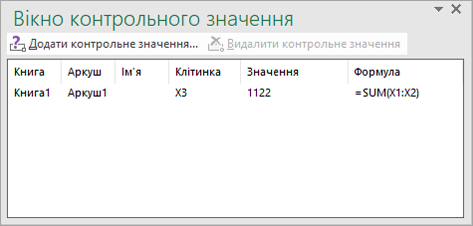
-
Переміщуйте панель інструментів Вікно контрольного значення до верхньої або нижньої частини вікна, ліворуч або праворуч.
-
Щоб змінити ширину стовпця, перетягніть праву межу заголовка стовпця.
-
Щоб відобразити клітинку, на яку посилається запис на панелі інструментів Вікно контрольного значення, двічі клацніть цей запис.
Примітка.: Клітинки із зовнішніми посиланнями на інші книги відображаються на панелі інструментів Вікно контрольного значення, лише якщо відкрито іншу книгу.
Видалення клітинок із вікна контрольного значення
-
Якщо панель інструментівВікно контрольного значення не відображається, на вкладці Формули в групі Аудит формули натисніть кнопку Вікно контрольного значення.
-
Виберіть клітинки, які потрібно видалити.
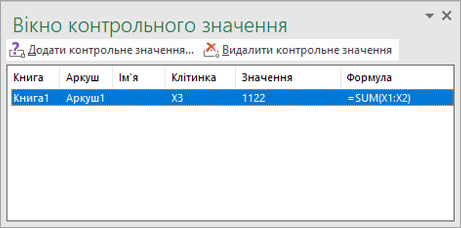
Щоб виділити кілька клітинок, натисніть клавішу Ctrl, а потім клацніть клітинки.
-
Натисніть кнопку Видалити контрольне значення

Потрібна додаткова довідка?
Ви завжди можете поставити запитання експерту в спільноті Tech у розділі Excel чи отримати підтримку в спільнотах.










